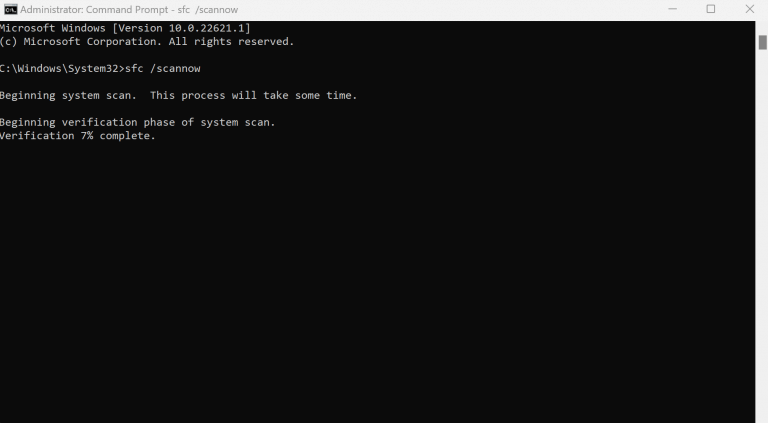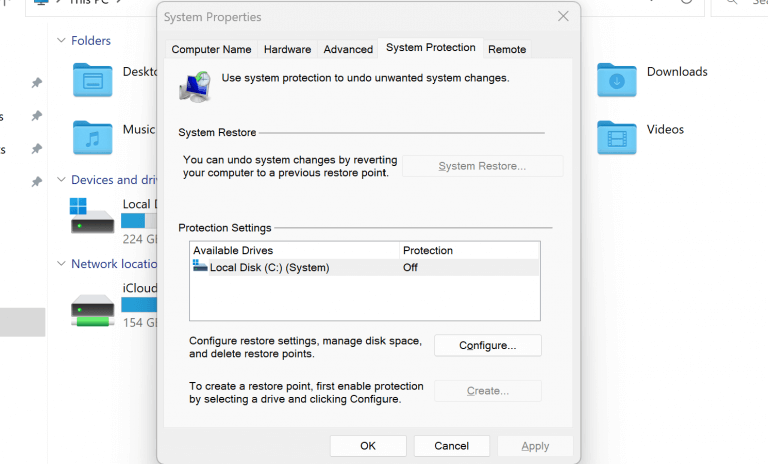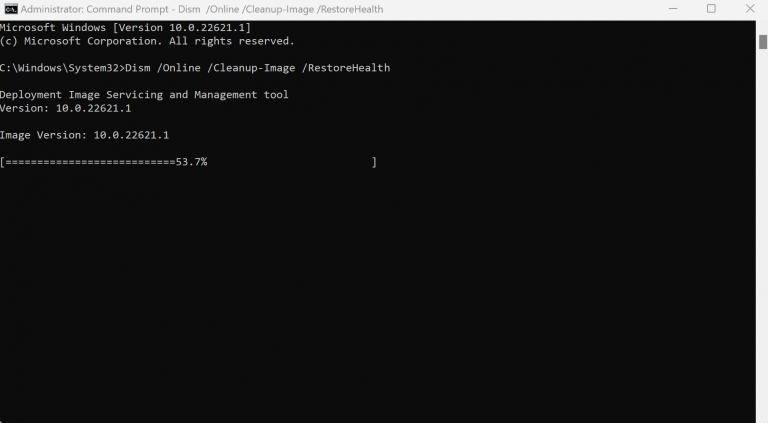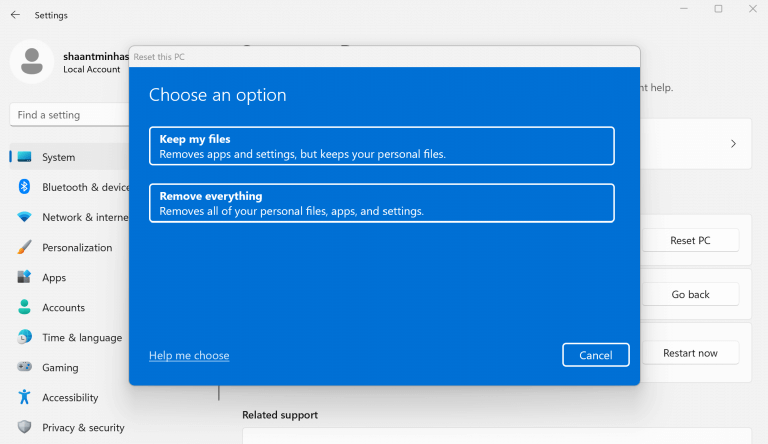Un Registro en Windows es una base de datos central y jerárquica que almacena la información y las configuraciones de diferentes archivos y configuraciones de su computadora.
Sin embargo, a veces puede corromperse. La causa de esta corrupción puede variar en todas partes, desde fallas en los archivos del sistema hasta ataques de malware hostil. Pero, lo que está claro es que hay ciertos trucos que pueden sacarte de problemas con el registro. Vamos a repasarlos uno por uno.
Cómo reparar un registro corrupto en una PC con Windows
Antes de ensuciarse las manos con cualquiera de los métodos a continuación, es imperativo que se asegure de que los errores que enfrenta son realmente los errores de un registro corrupto.
Aquí hay algunos obsequios rápidos: tiene problemas para iniciar su PC; recibe errores como «Windows no pudo iniciarse porque falta el siguiente archivo o está dañado:\WINNT\SYSTEM32\CONFIG\SYSTEM» o «Error de subárbol del sistema».
O podría ser algo como esto: «Detener 0xc0000218 (0xe11a30e8, 0x00000000, 0x000000000, 0x00000000) UNKNOWN_HARD_ERROR». De hecho, Microsoft tiene una lista completa de estos errores que puedes echar un vistazo.
Si alguno de los errores de arriba es el que le está dando problemas, entonces realmente está tratando con un registro corrupto. Pero esa no es razón para preocuparse. Simplemente siga los métodos a continuación y podrá deshacerse de los problemas de corrupción del registro en poco tiempo. Empecemos.
1. Ejecute el escaneo SFC
El Comprobador de archivos del sistema es una herramienta gratuita de Windows que verificará si hay daños en los archivos del sistema en su PC y luego intentará restaurarlos. Puede ejecutar el escaneo SFC con su símbolo del sistema. Así es cómo:
- Dirígete a la Menu de inicio barra de búsqueda, escriba ‘cmd’ y seleccione la mejor coincidencia.
- En el símbolo del sistema, escriba sfc /escanear ahora y golpear Ingresar.
Tan pronto como disculpe el comando anterior, un escaneo comenzará a eliminar y corregir todos los posibles errores que podrían estar causando el error de registro en su PC.
2. Haz una Restauración del Sistema
Una restauración del sistema es una herramienta gratuita de Windows que le permite revertir el estado de su PC a un momento en el que todo funcionaba sin problemas.
En el palabras de la propia Microsoft:
“System Restore toma una “instantánea” de algunos archivos del sistema y el registro de Windows y los guarda como puntos de restauración. Cuando ocurre una falla en la instalación o se dañan los datos, Restaurar sistema puede devolver un sistema a su condición de funcionamiento sin tener que reinstalar el sistema operativo. Repara el entorno de Windows volviendo a los archivos y configuraciones que se guardaron en el punto de restauración”.
Por lo tanto, restaura todo de nuevo a la forma en que estaba antes de que las cosas se arruinaran. Naturalmente, puede usar Restaurar sistema para reparar su registro corrupto de Windows. Lo único de lo que tendrá que tener cuidado es si usted mismo ha creado una Restauración del sistema antes. Así es como puede comenzar:
Dirígete a la Menu de inicio, escriba ‘restauración del sistema’ y seleccione la mejor coincidencia. Ahora, en el Propiedades del sistema cuadro de diálogo, seleccione el Restauración del sistema… botón. Desde allí, seleccione el Punto de restauración desea restaurar y siga las instrucciones en pantalla para completar el proceso.
Tenga en cuenta que si este botón está atenuado en su pantalla, probablemente no tenga un punto de restauración en su PC en primer lugar. Sin embargo, no te preocupes. Si ese es el caso, puede pasar directamente al siguiente método. Además, asegúrese de crear un punto de restauración para futuros incidentes de este tipo de antemano.
3. Ejecute el escaneo DISM
Similar a la verificación de archivos del sistema, DISM puede reparar su sistema cuando las cosas se corrompen. Mientras que SFC funciona principalmente para reparar los archivos de su sistema, DISM corrige los errores en su disco duro.
Para ejecutar el escaneo DISM, siga los pasos a continuación:
Dirígete a la Menu de inicio barra de búsqueda, escriba ‘cmd’ e inicie un símbolo del sistema elevado. Allí, escriba el siguiente comando junto con los parámetros relevantes como se muestra a continuación, y presione Ingresar:
Dism /En línea /Imagen de limpieza /Restaurar salud
El análisis tardará unos minutos y el símbolo del sistema restaurará cualquier error que encuentre.
4. Restablecimiento del sistema
Si ninguno de los métodos anteriores ha funcionado hasta ahora, entonces un restablecimiento completo de fábrica es su último recurso para reparar el registro corrupto. Para comenzar, diríjase a la Menu de inicio barra de búsqueda, escriba «restablecimiento de fábrica» y seleccione la mejor coincidencia.
Dirigirse a Sistema > Recuperacióny haga clic en Restablecer PC desde allí. Ahora, elige guardar mis archivos o Quitar todo, dependiendo de si desea conservar sus archivos de Windows o eliminar todo.
O elige entre un Instalación local o Descarga en la nube, realice los cambios adicionales que desee y, finalmente, haga clic en el próximo. Haga clic en Reiniciar para completar el proceso.
Reparación de un registro corrupto en Windows 10 o Windows 11
Un Registro corrupto no debe tomarse a la ligera. No solo hace que la ejecución de sus programas sea un desastre, sino que a veces también puede hacer que el arranque y el apagado de su PC sean un lastre. Esperamos que uno de los métodos anteriores haya funcionado para usted y que ahora ya no sufra un problema de registro corrupto.
Preguntas más frecuentes
¿Cómo reparo una instalación de Windows 10?
La mejor herramienta para reparar instalaciones dañadas de Windows es System File Checker (SFC). Como muchas de las herramientas de reparación más potentes de Microsoft, SFC se ejecuta desde la línea de comandos. Después de ejecutar el programa, inspecciona Windows en busca de signos de daño. Cuando detecta archivos dañados, SFC los repara automáticamente.
¿Qué causa que Windows 10 se corrompa?
El origen del problema podría tener su origen en un disco de instalación dañado, un bit rot o alguna otra causa desconocida. A diferencia de algunos de los problemas más comunes que afectan a los usuarios de Windows, la corrupción a veces puede ocurrir de manera invisible, especialmente en instalaciones más antiguas. Afortunadamente, otras herramientas dentro de Windows ofrecen opciones adicionales.
¿Cómo reparar el registro en Windows 10?
Método 1.Repare el registro con el comando SFC SFC significa System File Checker y le permite buscar archivos dañados y corregirlos en su computadora con Windows 10. El Registro de Windows también se puede reparar con esta herramienta y lo siguiente debería guiarlo sobre cómo hacerlo en su PC:
¿Cómo arreglo un archivo de sistema corrupto en Windows 10?
Ejecute la herramienta de comprobación de errores de Windows. Esta herramienta escanea su disco duro en busca de sectores defectuosos y los corrige automáticamente cuando es posible. Ejecute el comando SFC /scannow. Ingrese este comando en el símbolo del sistema para buscar archivos de sistema de Windows dañados y repararlos. Utilice un programa de limpieza del Registro.
¿Cómo reparar archivos de sistema corruptos usando la herramienta de línea de comandos?
Esta es una herramienta de línea de comandos, y escaneará su PC y reparará cualquier archivo de sistema dañado. Para iniciar la herramienta SFC, debe seguir estos pasos: Presione la tecla de Windows + X para abrir el menú Win + X y seleccione Símbolo del sistema (Administrador). Cuando se abra el Símbolo del sistema, ingrese sfc /scannow y presione Entrar. Ahora comenzará el proceso de reparación.
¿Puede System File Checker reparar archivos dañados?
Sin embargo, la herramienta Comprobador de archivos del sistema no siempre puede reparar los archivos dañados, así que tenlo en cuenta. Ingrese cmd en la barra de búsqueda de Windows y haga clic en Ejecutar como administrador para abrir el símbolo del sistema con todos los derechos.
¿Cómo arreglo un archivo corrupto en Windows 10?
En el símbolo del sistema, escriba el siguiente comando y luego presione ENTRAR: El comando sfc /scannow escaneará todos los archivos del sistema protegidos y reemplazará los archivos dañados con una copia en caché que se encuentra en una carpeta comprimida en %WinDir%\System32\dllcache .
¿Cómo copio un archivo de sistema dañado?
Puede realizar un proceso de Verificación de archivos del sistema en esa computadora para asegurarse de que el archivo del sistema que desea copiar sea una buena copia. Tome la propiedad administrativa del archivo del sistema dañado. Para hacer esto, en un símbolo del sistema elevado, copie y luego pegue (o escriba) el siguiente comando y luego presione ENTRAR:
¿Cómo puedo saber si mi Windows 10 está corrupto?
La mejor manera de saber si Windows está corrupto es usar el comando SFC / Scannow para reparar archivos de Windows, pero eso puede demorar entre 20 y 30 minutos, según la velocidad de su hardware. Entonces, en mi opinión, es mejor y más seguro simplemente instalarlo desde una unidad flash que puede crear aquí: Descargar Windows 10
¿Por qué mi Windows 10 sigue fallando?
También es un hecho bien documentado que Microsoft lanzó actualizaciones de Windows en el pasado que luego causaron que Windows se rompa. A veces, son partes de Windows las que dejan de funcionar correctamente (ciertos servicios) o aparecerán errores extraños, o el sistema puede corromperse por completo hasta el punto en que necesite reinstalar Windows.
¿Windows 10 corrompe las unidades USB?
Windows 10 no corrompe las unidades USB, solo si el sistema operativo que está ejecutando ya ha sido corrompido por algún virus o malware. El disco de instalación de Windows 10 dice que bootmgr está dañado.